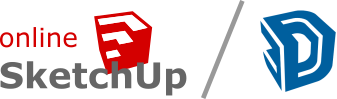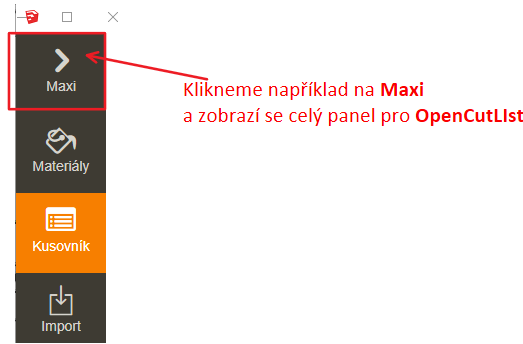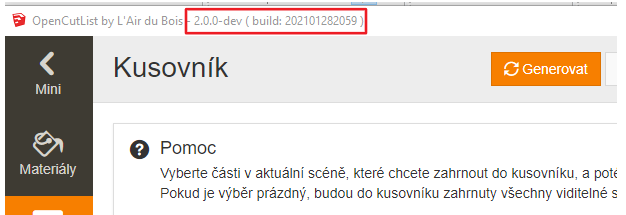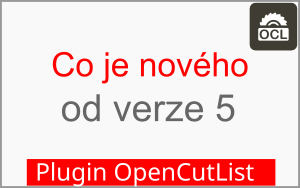Jakou verzi momentálně používáme? – plugin OpenCutList
V tomto krátkém článku si ukážeme, jak rychle zjistíme verzi pluginu OpenCutList
Stručný obsah:
– Jak zjistit verzi pluginu OpenCutList
– Proč potřebujeme znát číslo verze?
– Kompletní příručka pluginu OpenCutList
– Další podobné články – plugin OpenCutList
plugin: OpenCutList, tvorba kusovníku, tvorba nářezového plánu
Kompletní příručka pluginu OpenCutList
Tvorba kusovníku, nářezového plánu
a kalkulace materiálu ve SketchUpu

Jak zjistit verzi pluginu OpenCutList
1) Klikneme na tlačítko Maxi a zobrazí se celý panel tohoto pluginu.
2) Po zobrazení celého panelu vidíme v horní liště číslo verze a případný build. Na obrázku níže vidíme číslo verze a build v červeném rámečku.
Proč potřebujeme znát číslo verze?
Číslo verze určí, co vlastně umí váš plugin.
Obecně se dá říct, jak se určitý program vyvíjí, tak toho umí čím dál více. Také řeší odstranění určitých chyt, protože při používání programu se určité chyby objeví. Další následná verze by tyto chyby, už měla mít odstraněné.
Čím používáme vyšší verzi, tím by měla být zase o kus dál, jak pro uživatele, tak pro operační systém, na kterém běží.
Výše uvedené řádky samozřejmě platí i pro plugin OpenCutList.
Další podobné články – plugin OpenCutList
– Tvoříme dílce jako komponenty pro následný kusovník
– Tvorba kusovníku z nakreslené skříně
– Tvorba materiálu v pluginu OpenCutList